 |
 |
 |
|
|
|
|
||||||||
 |
 |
| …»●[قصايدليل لعالم الجوالات بجميع انواعها]●«… { .. وسائط ساحره .. بلوتوثيات ونغمات.ماسنجريات ،توبيكات ..} |
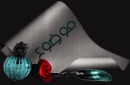
 |
|
|
أدوات الموضوع | انواع عرض الموضوع |
 |
 |
 |
|
|
|
|
||||||||
 |
 |
| …»●[قصايدليل لعالم الجوالات بجميع انواعها]●«… { .. وسائط ساحره .. بلوتوثيات ونغمات.ماسنجريات ،توبيكات ..} |
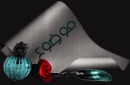
 |
|
|
أدوات الموضوع | انواع عرض الموضوع |
|
#1
|
|||||||||||||||||||||||||||||
|
|||||||||||||||||||||||||||||
|
يمكنك جعل جهاز iPhone الخاص بك يقوم بإيقاف تشغيل Wi-Fi بنفسه ، أو تغيير أي إعداد تقريبًا ، عندما تغادر المنزل أو تعود. هيريس كيفية القيام بذلك.
قامت Apple بتضمين طريقة لتسجيل iPhone الخاص بك أنك تركت المنزل ، أو أي مكان محدد. إنه من خلال إجراء أتمتة الاختصار ، مما يعني أنه بمجرد إعداده ، يمكنك جعل جهاز iPhone الخاص بك يفعل أي شيء تسمح به الاختصارات – فقط عن طريق مغادرة مكان ما أو العودة. إنه حقًا أنه يمكنك عمليا عمل أي شيء يستطيع جهاز iPhone الخاص بك القيام به ، يحدث ببساطة من مكان وجودك. ولكن على سبيل المثال ، هذه هي الطريقة التي يمكنك بها تشغيل أو إيقاف تشغيل Wi-Fi لتوفير طاقة البطارية عند التنقل. عندما تنخفض بطاريات iPhone إذا وجدت أن بطارية iPhone الخاصة بك تنخفض بشكل أسرع عندما تكون بعيدًا عن منزلك أو مكتبك ، فذلك لأنه يبحث باستمرار عن شبكات Wi-Fi نيابة عنك ، ولا يعثر عليها. لإصلاح هذا الفحص المستمر أثناء تنقلك ، يمكنك فقط الانتقال إلى “الإعدادات” و “Wi-Fi” وإيقاف تشغيل “طلب الانضمام إلى الشبكات”. بالإضافة إلى عدم سؤالك عما إذا كنت ترغب في الانضمام إلى كل شبكة تمر بها ، فسيؤدي ذلك أيضًا إلى منع جهاز iPhone الخاص بك عناء البحث. ستظل قادرًا على تشغيل Wi-Fi يدويًا وسيبحث بعد ذلك عن شبكة ، ولكن بخلاف ذلك ، لن يبدو الأمر كذلك بحيث لا يستنزف البطارية. ومع ذلك ، هناك شبكة Wi-Fi واحدة على الأقل تريد دائمًا أن يتصل بها جهاز iPhone الخاص بك ، وهذا هو المكان الذي تساعد فيه الاختصارات. مما لا شك فيه أن لديك شبكة Wi-Fi في المنزل وفي العمل ، لذلك من الطبيعي أنك تريد من iPhone أن يستخدمها للحصول على معدلات بيانات أسرع وخفض فاتورتك الخلوية. تكمن المشكلة في أنه يمكن أن يكون هناك القليل من DMZ على حافة نطاق Wi-Fi الخاص بك ، حيث يصر iPhone الخاص بك على أنه موجود على شبكتك – ولكنه ليس موجودًا بما يكفي لفعل أي شيء. لذلك إذا وجدت أن Siri يستغرق وقتًا طويلاً ويفشل عندما تطلب منه أن يأخذك إلى مكان ما على خرائط Apple ، فمن المحتمل أن الاتصال ليس قويًا بما يكفي. استخدم الاختصارات لحفظ بطارية iPhone ما عليك القيام به هو أن تدرك الاختصارات أنك تركت المنزل أو مكتبك أو في أي مكان. ثم لجعله يشغل شبكة Wi-Fi الخاصة بك أو يوقف تشغيلها. لإعداد هذا ليحدث تلقائيًا ، يمكنك استخدام ميزة الأتمتة في الاختصارات. في هذا المثال ، ليس عليك حتى إنشاء اختصار فعليًا. افتح Shortcuts على iPhone الخاص بك وانقر فوق Automation في الأسفل اضغط على علامة الجمع الزرقاء في أعلى اليمين اختر إنشاء أتمتة شخصية من القائمة التي تظهر ، اختر مغادرة تأكد من تحديد أي وقت انقر لاختيار الموقع انقر إما على الموقع الحالي أو أدخل عنوانًا انقر فوق تم الآن اضغط على التالي على الشاشة التي تظهر ، انقر فوق إضافة إجراء ابحث عن “Wi-Fi” واختر Set Wi-Fi انقر على كلمة “تشغيل” لتغييرها بحيث تقول “إيقاف تشغيل Wi-Fi” اضغط على التالي وعلى الشاشة التي تظهر ، انقر فوق تم يؤدي هذا إلى إعداد شبكة Wi-Fi التي سيتم إيقاف تشغيلها تلقائيًا عند مغادرة المنزل. لإعادة تشغيله تلقائيًا ، كرر كل خطوة ولكن هذه المرة حدد تشغيل Wi-Fi. مما يجعلها أكثر موثوقية من الأسهل إعداد هذا عندما تكون في المكان المعني ، عندما تكون حاليًا في الموقع الذي تريد استخدامه. من الناحية العملية ، من الأفضل أحيانًا تحديد العنوان بدلاً من النقر فقط على الموقع الحالي. لا يوجد سبب لكون ذلك صحيحًا ، ولكن أثناء الاختبار ، كان من الضروري أحيانًا جعل هذا العمل ناجحًا. بالإضافة إلى أن هناك ميزة بسيطة أخرى لتحديد الموقع عند تحديد العنوان. يمكنك الحصول على القدرة على تحديد مدى قربك من منزلك أو بعيدًا عنه ، أو في أي مكان تريد أن تكون فيه عند تشغيل الأتمتة. ومع ذلك ، فإن السبب في أنها ميزة طفيفة هو أنك لا تحصل على تحكم جيد للغاية. لا يمكنك تشغيل الأتمتة عندما تكون على بعد 100 متر أو حوالي 100 ياردة من الموقع. مما يعني أنه قد تضطر إلى القيادة على الطريق قبل أن تتمكن من قول “مرحبًا ، Siri ، اصطحبني إلى متجر Apple Store ،” وكن واثقًا من نجاحه. جعلها أكثر مرونة بدلاً من استخدام Set Wi-Fi ، يمكنك اختيار أي إجراء اختصار – بما في ذلك Run Shortcut. لذلك ، مع إدراك iPhone الخاص بك أنك غادرت أو عدت ، لا يمكنك اتخاذ إجراء واحد فحسب ، بل يمكنك القيام بالعشرات. احصل عليه بحيث يتم تشغيل Wi-Fi أثناء وقوفك عند بابك والخروج من السيارة ، ولكنك ترسل أيضًا رسالة نصية إلى شريكك لتقول إنك عدت. إذا كان لديك أجهزة Homekit ، فربما يمكن لهذه الخطوة أيضًا أن تفتح بابك الأمامي ، وتشعل الأضواء ، وتبدأ كل HomePod في لعب Mr Blue Sky من ELO. أو يمكنك ترك الأمر في توفير بعض عمر البطارية عن طريق تشغيل Wi-Fi وإيقاف تشغيله 
|
|
|
#2 | ||||||||||||||||||||||||||||||||||||||||||||||||||||||||||||||||||||||||||||||||||||||||||||||||||||||||||||||||||||||||||||||||||||||||||||||||||||||||||||||||||||||||||||||||||||||||||||||||||||||||||||||||||||||||||||||||||||||||||||||||||||||||||||||||||||

|
طرح رائع
يعطيك العافيه
|
|


| ||||||||||||||||||||||||||||||||||||||||||||||||||||||||||||||||||||||||||||||||||||||||||||||||||||||||||||||||||||||||||||||||||||||||||||||||||||||||||||||||||||||||||||||||||||||||||||||||||||||||||||||||||||||||||||||||||||||||||||||||||||||||||||||||||